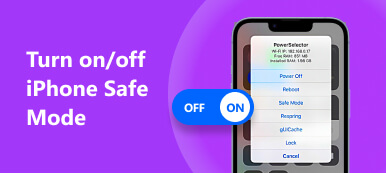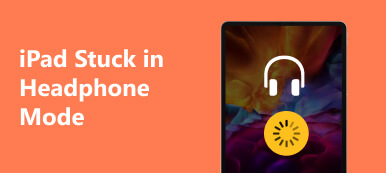随着智能手机的普及,大多数人的日常生活都离不开手机。然而,许多苹果用户抱怨他们的iPhone屏幕突然无缘无故地闪烁,就像一台没有信号的老式电视一样。如果您遇到过这样烦人的情况,您可以学习如何排除故障 iPhone屏幕闪烁 这篇文章的问题。
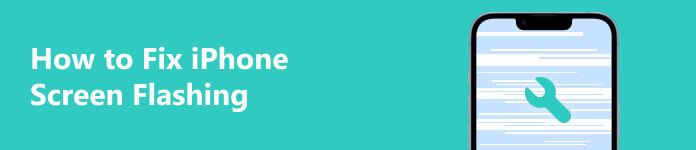
第 1 部分:如何修复 iPhone 屏幕闪烁
1.使用专业工具解决iPhone屏幕闪烁
如果您的iPhone屏幕闪烁不是由于硬件问题引起的,您可以使用专业的系统恢复工具来帮助您解决此问题。 Apeaksoft iOS系统恢复 是一个程序,可以将崩溃的 iOS 系统、冻结的 iOS 设备以及闪烁的 iPhone 屏幕修复至正常状态。无论是iPhone屏幕闪烁还是iPhone相机闪烁屏幕,该软件都可以将您的故障屏幕修复为正常。

4,000,000+ 下载
轻松修复iPhone屏幕闪烁问题。
它可以修复更多 iOS 系统问题,例如 iPhone没声音, iPhone 一直处于静音状态、iPad 卡在耳机模式等。
灵活提供两种修复模式供您选择。
它适用于所有 iOS 设备和最新的 iOS/iPadOS 版本。
单击上述按钮,在 Mac 或 Windows PC 上下载 iOS 系统恢复。安装完成后,您可以双击它来启动。
通过 USB 线将屏幕闪烁的 iPhone 连接到电脑。然后,该程序将自动检测您有故障的 iPhone。
你应该点击 iOS系统恢复 在主界面中。在新窗口中,单击 屏幕问题 菜单来选择具体的 iPhone 屏幕故障。如果您的 iPhone 闪烁 Apple 徽标,然后黑屏,您可以选择 6.卡在黑屏上 接着说。假设您无法从菜单中找到合适的选项来描述 iPhone 屏幕闪烁或 iPhone 相机屏幕闪烁,您可以单击最后一个选项 - 15.其他屏幕卡顿问题。然后点击蓝色的 Start 开始 按钮。
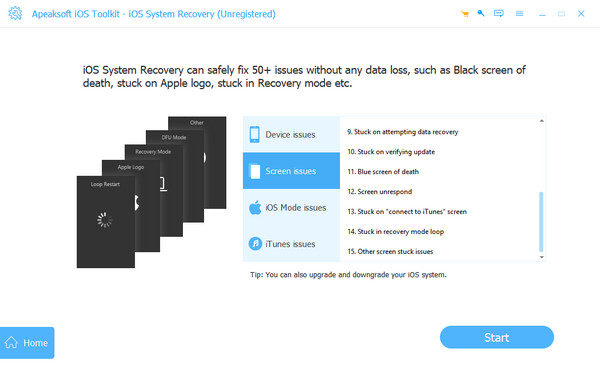
你可以选择 标准模式 or 高级模式 修复 iPhone 上的闪烁屏幕。然后,您可以单击 确认 按钮。
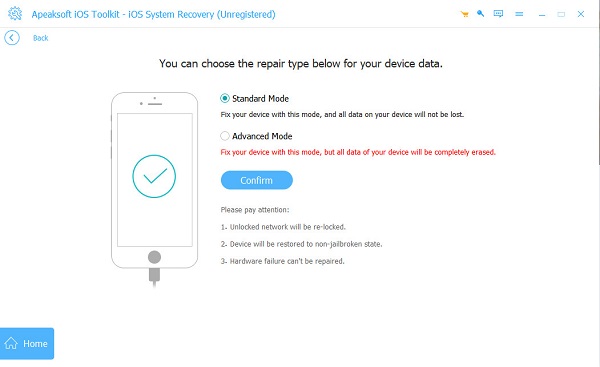
选择合适的 产品类别, Type及 型号 你的iPhone。点击 下载 按钮下载系统,然后单击 下一页 按钮开始修复 iPhone 上的闪烁屏幕。
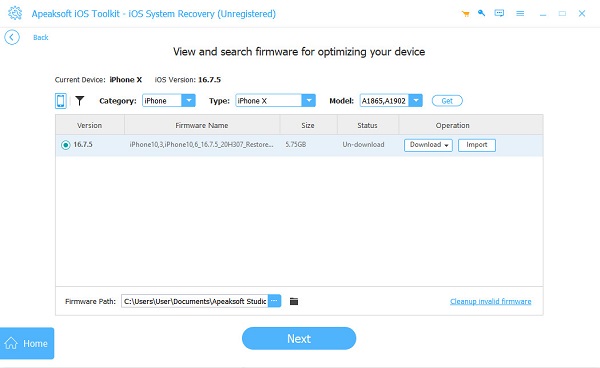
2.禁用自动亮度来修复iPhone屏幕闪烁
如果您的iPhone屏幕在环境亮度变化时开始闪烁,您可以尝试禁用自动亮度功能来修复iPhone屏幕闪烁问题。
在MyCAD中点击 软件更新 个人设置 应用程序。请向下滚动至 无障碍 并点击它继续。
找到并选择 显示和文字大小.
向下滚动到底部并禁用 自动亮度调节.
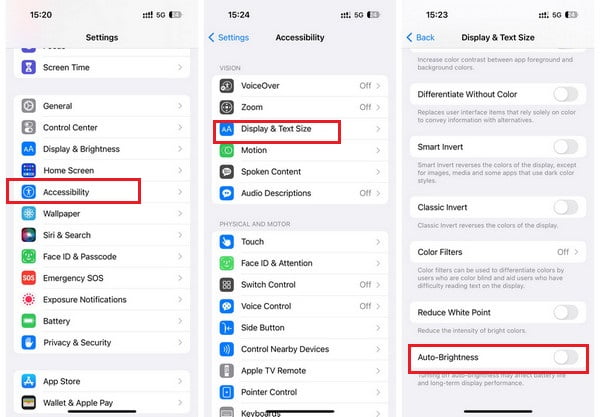
3. 重新启动iPhone以修复闪烁的iPhone屏幕
强制重启 iPhone 是解决所有 iOS 问题的最简单方法。如果您的 iPhone 由于错误而开始闪烁,您可以通过重新启动 iPhone 来快速修复它。
按一次音量调高按钮,然后按调低音量按钮重复一次。
长按 功率 按钮几秒钟,直到您看到 Apple 徽标。然后,您可以释放 功率 按钮。

4. 更换 iPhone 屏幕
假设您的 iPhone 跌落后屏幕呈绿色闪烁。这种情况,你应该去苹果官方专卖店更换你的iPhone屏幕,因为你的iPhone闪屏的根源是硬件损坏。
第 2 部分. 有关 iPhone 屏幕闪烁的常见问题解答
为什么我的 iPhone 屏幕闪烁?
原因是多种多样的。 iPhone 存储空间已满可能会导致 iPhone 屏幕闪烁,过时的系统软件或某些过时的应用程序也可能导致 iPhone 屏幕闪烁。
为什么我的 iPhone 相机屏幕闪烁?
您的 iPhone 相机屏幕可能会由于镜头损坏或脏污、存储空间不足、失焦等原因而闪烁。您可以通过关闭实时照片、禁用微距模式、更改曝光等来解决此问题。
我可以使用 DFU 模式来修复 iPhone 屏幕闪烁问题吗?
是的,您可以使用 DFU模式 解决 iPhone 屏幕闪烁的问题。 DFU 模式是设备固件更新模式的缩写。它可以帮助您重新加载Apple设备的软件和固件。您可以按照以下步骤将 iPhone 置于 DFU 模式。通过 USB 数据线将 iPhone 连接到电脑。快速按音量增大按钮 > 音量减小按钮。然后,长按 功率 按钮,直到屏幕变黑。按住两个 功率 按钮和 降低音量 按钮 5 秒钟,然后松开 功率 按钮同时按住 降低音量 按钮10秒。
结论
通过阅读本指南,您可以了解四种故障排除方法 iPhone 屏幕闪烁。假设您想要修复 iPhone 上的各种与屏幕相关的问题,例如 iPhone 红/蓝屏或 iPhone 相机屏幕闪烁。在这种情况下,您可以采取 iOS系统恢复 作为您的首选。



 iPhone数据恢复
iPhone数据恢复 iOS系统恢复
iOS系统恢复 iOS数据备份和还原
iOS数据备份和还原 iOS录屏大师
iOS录屏大师 MobieTrans
MobieTrans iPhone转移
iPhone转移 iPhone橡皮擦
iPhone橡皮擦 WhatsApp转移
WhatsApp转移 iOS解锁
iOS解锁 免费HEIC转换器
免费HEIC转换器 iPhone 位置转换器
iPhone 位置转换器 Android数据恢复
Android数据恢复 损坏Android数据提取
损坏Android数据提取 Android数据备份和还原
Android数据备份和还原 手机转移
手机转移 数据恢复工具
数据恢复工具 蓝光播放器
蓝光播放器 Mac清洁卫士
Mac清洁卫士 DVD刻录
DVD刻录 PDF 转换
PDF 转换 Windows密码重置
Windows密码重置 手机镜
手机镜 视频转换器旗舰版
视频转换器旗舰版 视频编辑
视频编辑 屏幕录影大师
屏幕录影大师 PPT到视频转换器
PPT到视频转换器 幻灯片制作
幻灯片制作 免费视频转换器
免费视频转换器 免费屏幕录像机
免费屏幕录像机 免费HEIC转换器
免费HEIC转换器 免费视频压缩器
免费视频压缩器 免费的PDF压缩器
免费的PDF压缩器 免费音频转换器
免费音频转换器 免费录音机
免费录音机 免费视频木工
免费视频木工 免费图像压缩器
免费图像压缩器 免费背景橡皮擦
免费背景橡皮擦 免费图像升频器
免费图像升频器 免费水印去除剂
免费水印去除剂 iPhone屏幕锁
iPhone屏幕锁 拼图魔方
拼图魔方